Releasenyheter 2024-06-18
7 juni, 2024Nu finns det möjlighet att välja vilka tillägg (schematyper) som ska följa utförd tid för den anställde.
SoftOne GO är ett ledande, komplett och flexibelt affärssystem, utvecklat med kundens behov i fokus. Systemet är ett modulbaserat, vilket innebär att du bara köper de delar du behöver och företaget kan enkelt börja växa tillsammans med systemet.
Oavsett vilken bransch du verkar inom är vår mångsidiga affärsplattform skräddarsydd för att möta dina unika behov och driva din framgång. Från hälsovård till finans, tillverkning till e-handel, vår lösning ger företag inom olika sektorer möjlighet att frodas i dagens konkurrensutsatta landskap. Med mer än 2000 kunder och över 30 års erfarenhet har vi byggt en gedigen branscherfarenhet.
SoftOne Group erbjuder olika tjänster med syfte att ge bästa möjliga support till dig som kund, oavsett om du är ny kund eller har använt vår affärsmiljö under en längre tid. Våra konsulter har lång erfarenhet av affärsprocesser och IT-system. Tjänsterna omfattar implementering, utbildning, förlängning av licenser till omfattande konsultarbete.
I denna release finns det inga nyheter inom området Allmänt.
Den nya app-versionen finns vanligtvis tillgänglig samma dag som webb-releasen. Det kan dock förekomma en fördröjning på någon dag från att vi släpper app-versionen till dess att den blir tillgänglig i App Store och Google Play.
Observera att uppdateringen behöver laddas ned manuellt om telefonen inte är inställd på automatisk uppdatering av nya app-versioner.
Numera är det möjligt som anställd att ta bort flera avvikelser vid ett och samma tillfälle under Min tid.
Tryck på Ändra uppe till höger. Välj sedan vilka dagar där avvikelser ska tas bort.
Tryck på knappen ändra och välj Ta bort alla avvikelser.
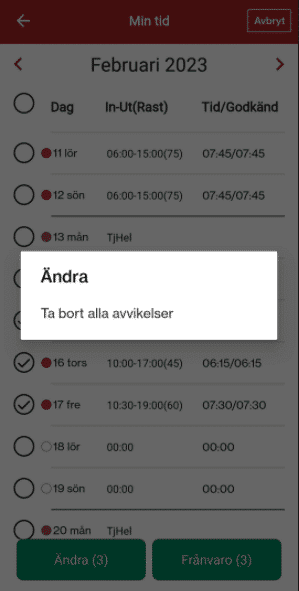
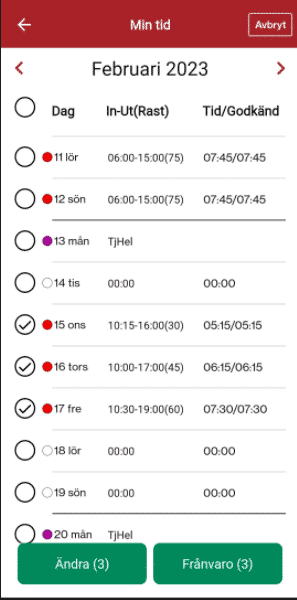
I listan över mail visas numera en förhandsvisning av respektive meddelande i appen.
Tidigare:
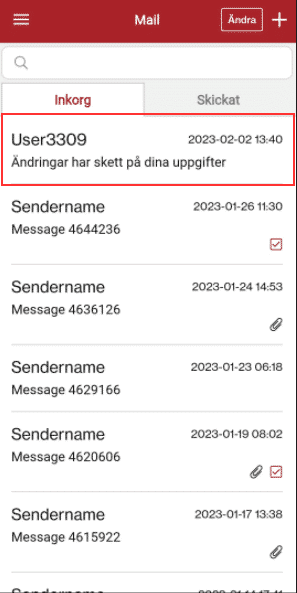
Nu:
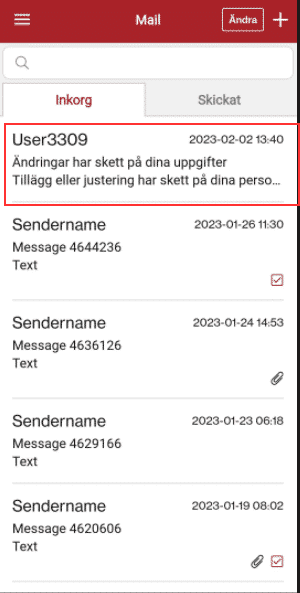
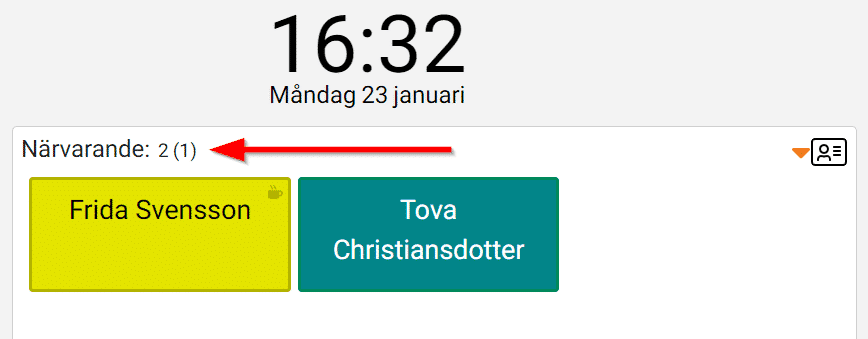
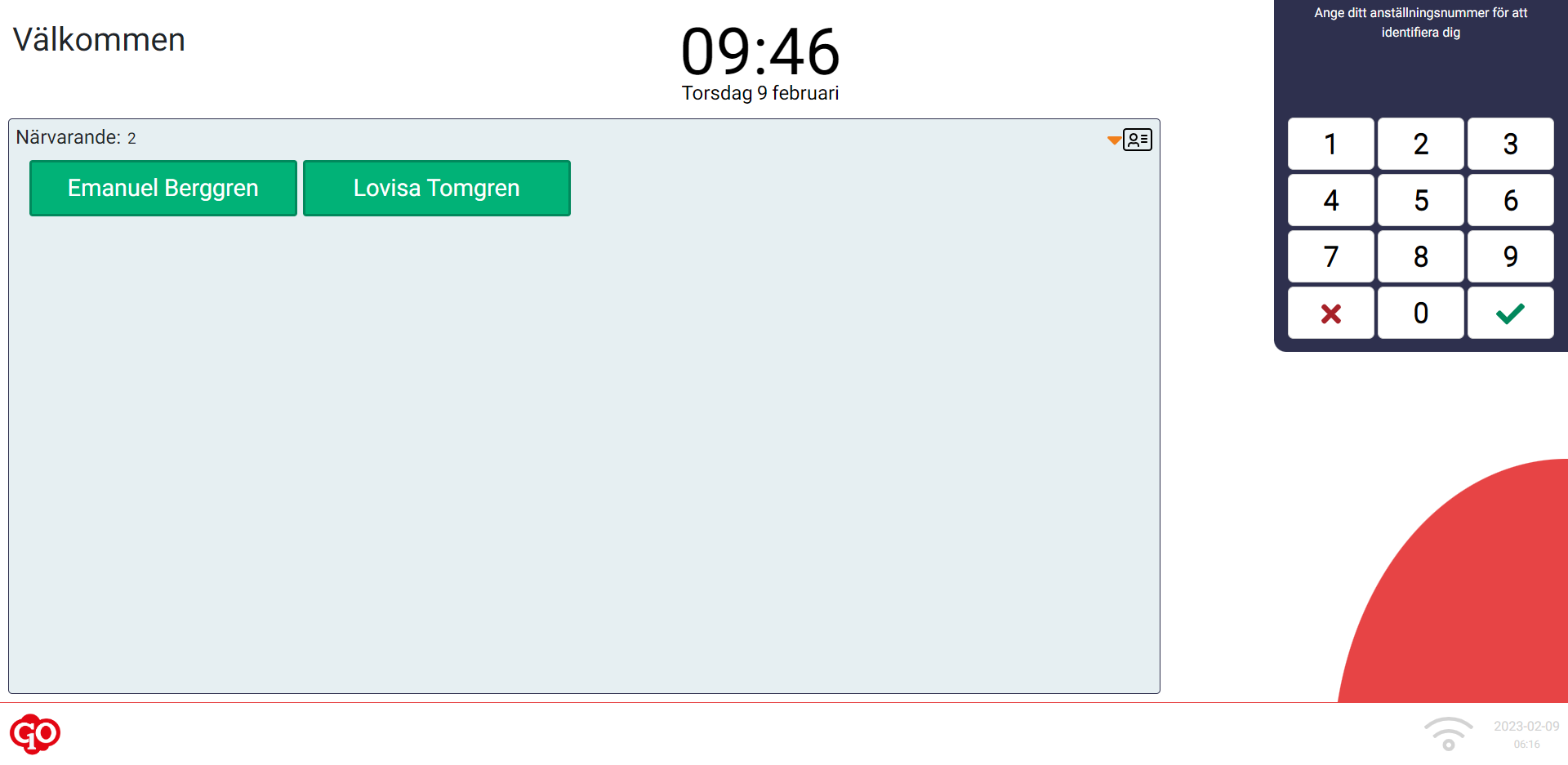
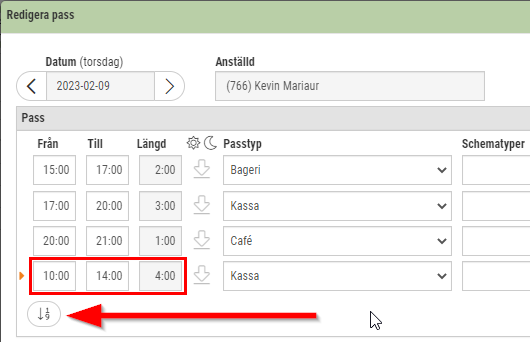
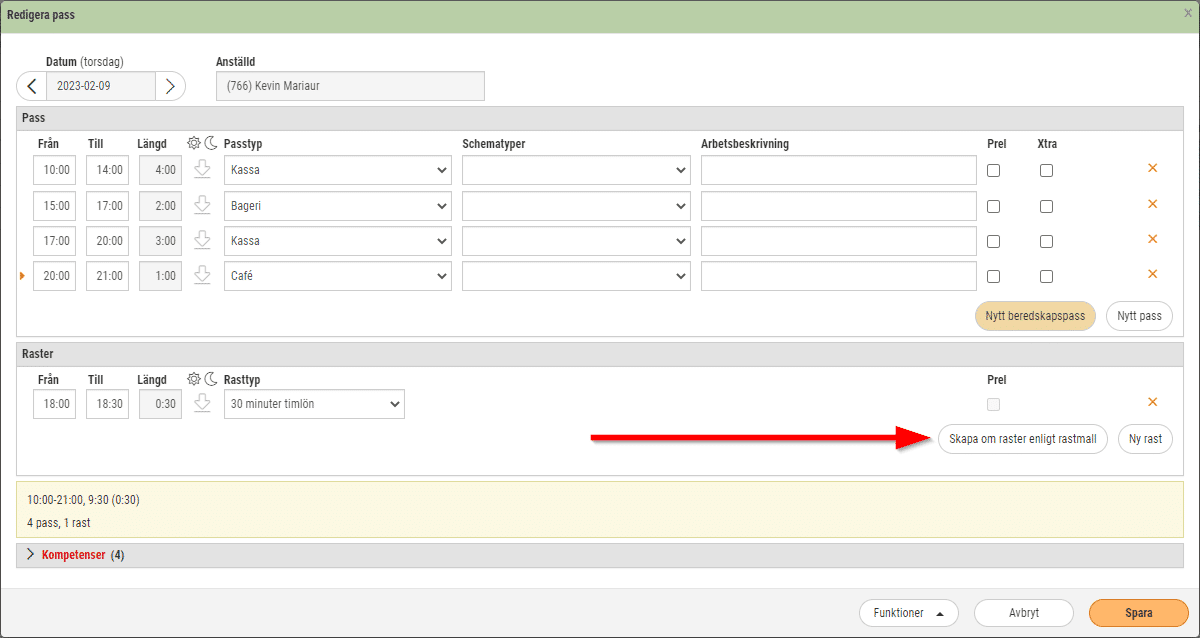
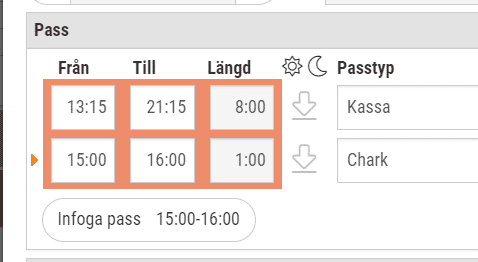
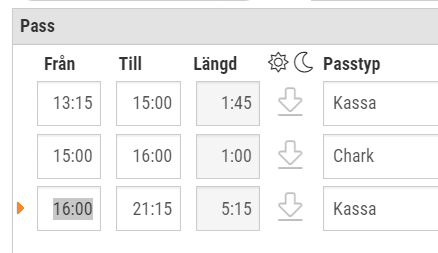
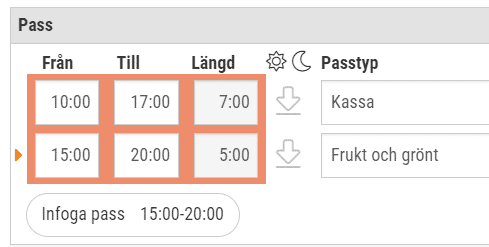
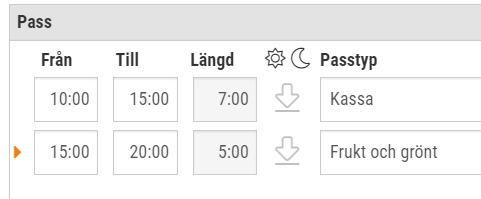
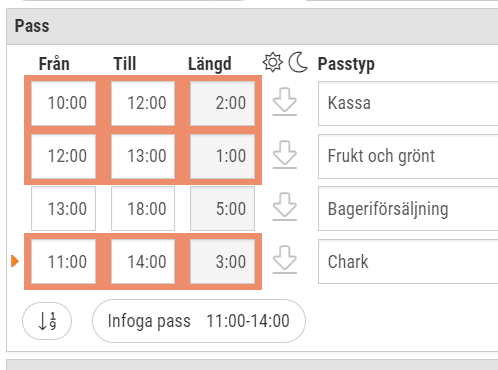
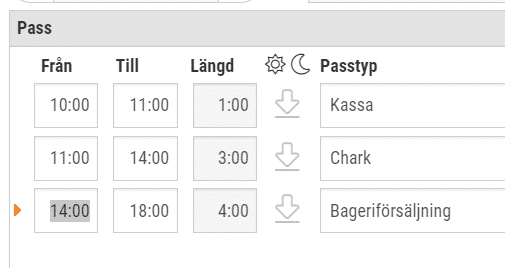
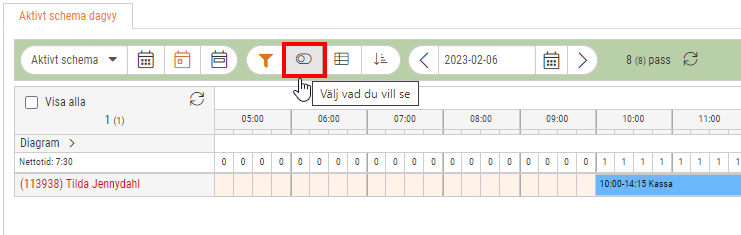
Tänk på att: Om du kör ekonomisk struktur så hämtas passtypens kod från fältet Nummer samt att den är länkad till passtypen på ekonomisidan, så ändrar du numret på passtypen, ändras den även på passtypen under ekonomi.
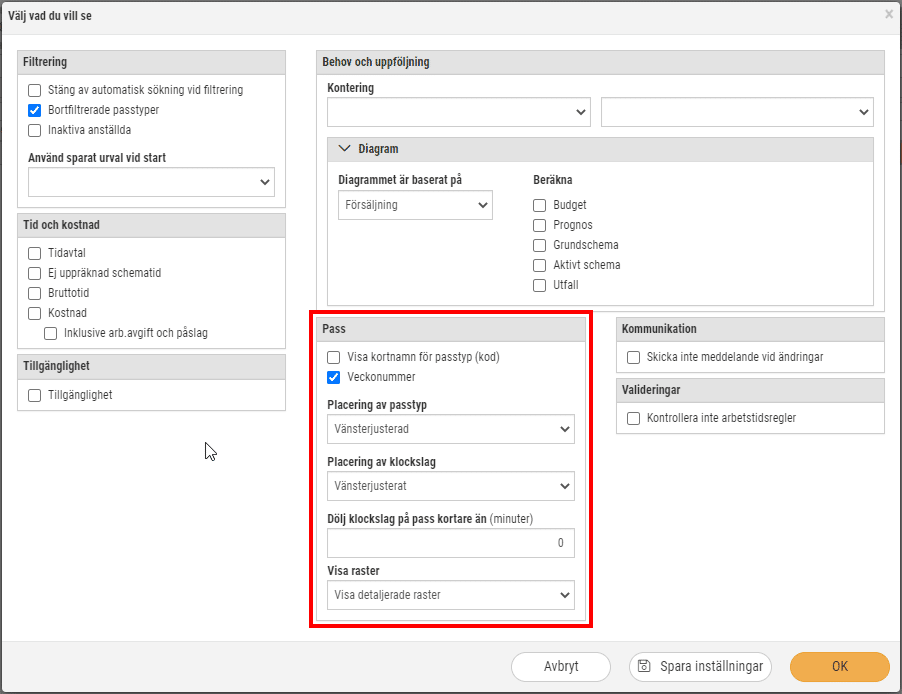
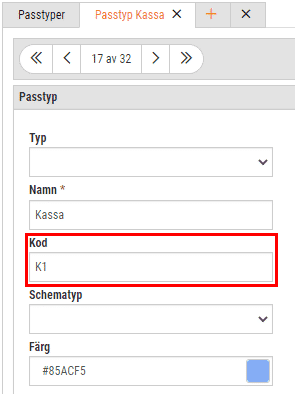
















I och med förändring för förmånsbilar äldre än 6 år har utveckling gjorts i SoftOne GO.
Numera kommer förmånsvärdet att vara baserat på minst 210 000kr även fast nybilspriset är under 210 000kr.
SoftOne GO kommer att hantera detta med automatik om tillverkningsåret är 2017 eller äldre.
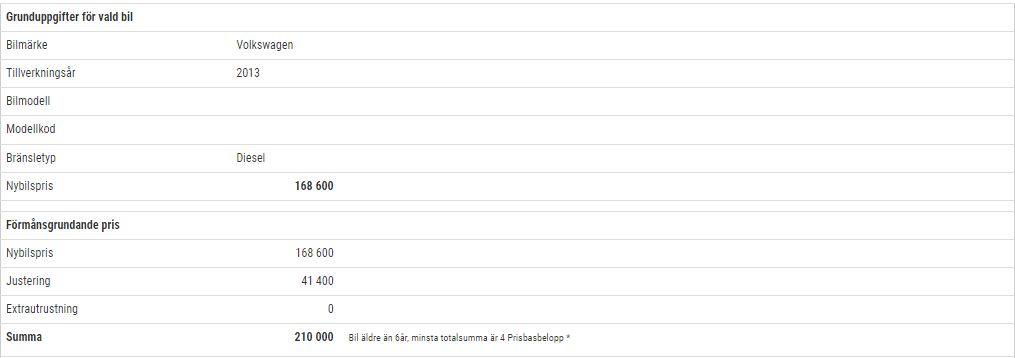
En ny inställning finns under Inställningar > Företagsinställningar > Inställningar lön.
Markera rutan om det ska användas.
![]()
I anställdakortet finns sedan valet Norskt kontonummer.

Validera inte kontonummer markeras med automatik.
För att skapa bankfilen behövs en ordinarie bankfil med svenska kontonummer först skapas.
För att skapa bankfilen för Norge behöver rutan för den svenska bankfilen markeras och sedan Funktioner och Skapa fil för Norge.
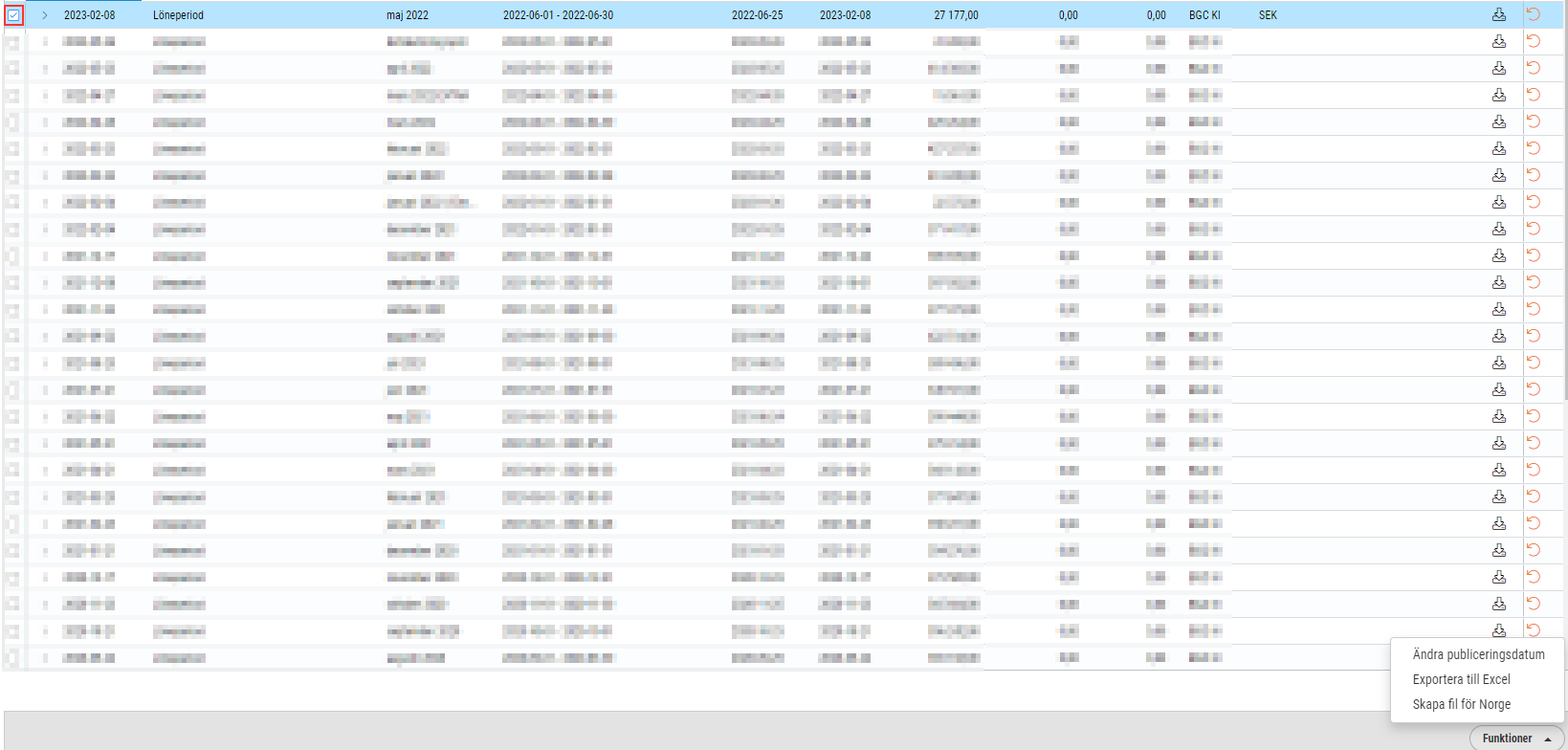
Följande dialog kommer att komma upp. Fyll i Kurs och Valutakurs datum och tryck på skapa.
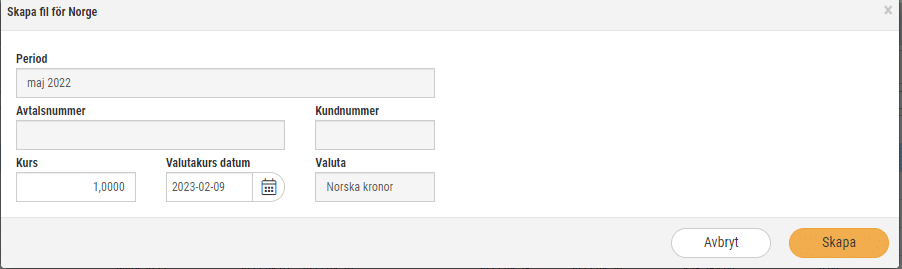
En ny fil kommer att skapas med de anställda som har norskt kontonummer.
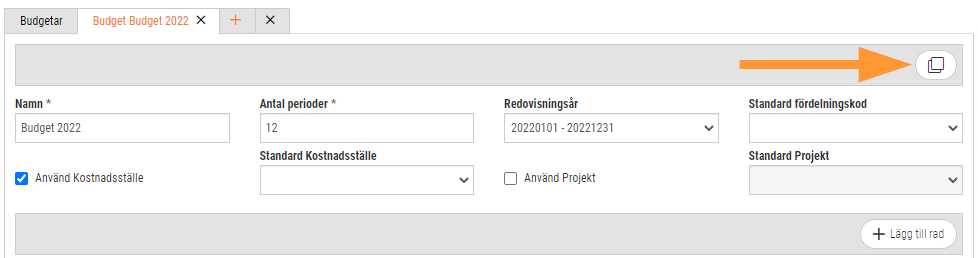
Vid sparning av kundreskontrafakturor i Ekonomi-modulen har vi lagt till nedan kortkommandon. Dessa finns sedan tidigare vid sparning av kundfakturor med artikelrader i Försäljnings-modulen.
Vi har utvecklat en inställning för språk i redigeringsläget av en leverantör. Denna inställning tar systemet hänsyn till vid rapportutskrift, exempelvis när du skriver ut en inköpsbeställning.
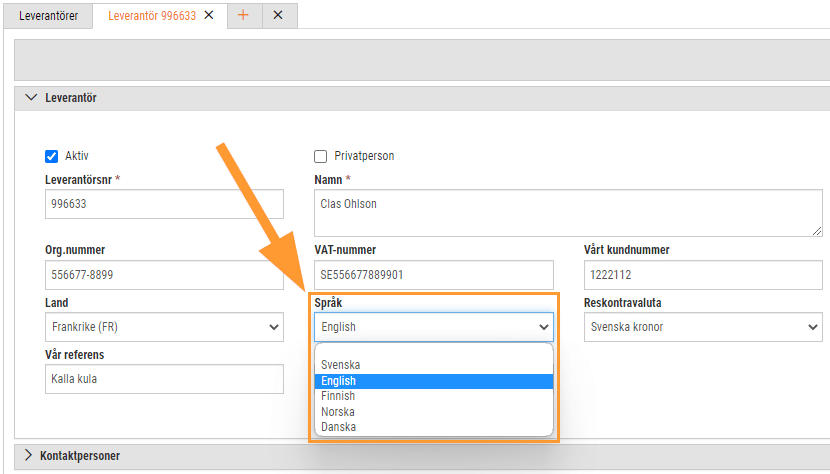
Nu har SoftOne GO stöd för att importera artikelrader från inkommande e-fakturor. Detta gör att du kan vidarefakturera en leverantörsfakturas artikelrader till en order för att på så sätt kunna erbjuda din kund en mer specificerad orderbekräftelse eller kundfaktura. Funktionen kan vara särskilt användbar om en grossist inte har möjlighet att skicka EDI-meddelanden.
Expander på leverantörsfaktura
På redigeringssidan av en leverantörsfaktura finns en ny expander benämnd Artikelrader. Här visas, precis som det låter, de artikelrader som har importerats i samband med att e-fakturan kom in i systemet.
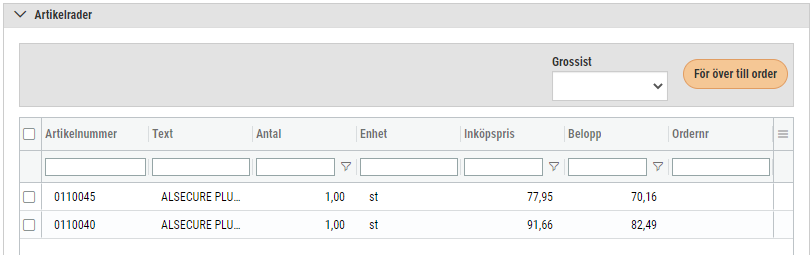
Överföring till order
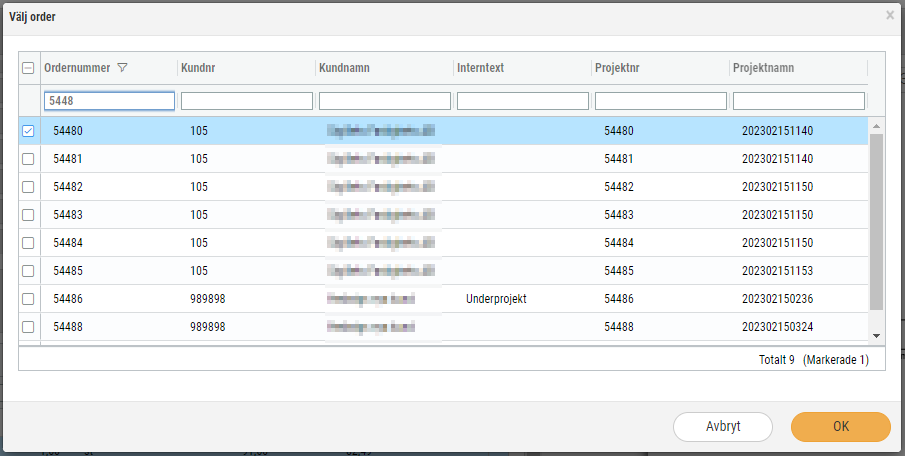
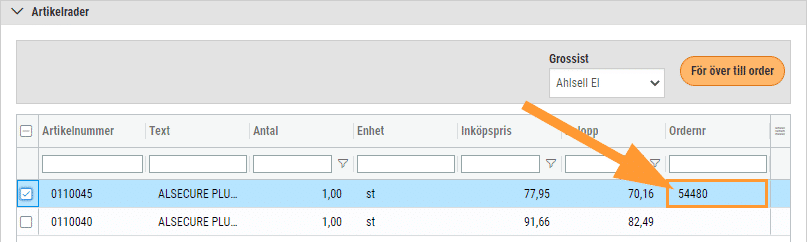

Behörighet


Vad händer framöver?
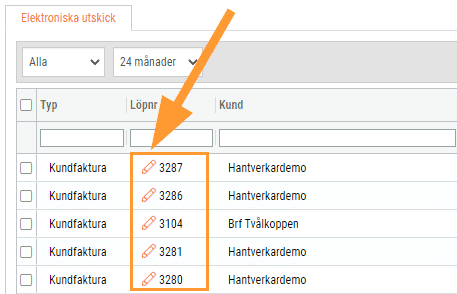
Nu erbjuder SoftOne GO automatisk uppdatering av priser för Ahlsell Isolering. Följ nedan steg för att aktivera grossistprislistan:
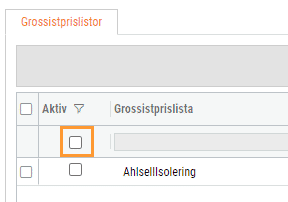
I kommande release, 14/3, släpps även stöd för Ahlsell Bygg och Ahlsell Verktyg.
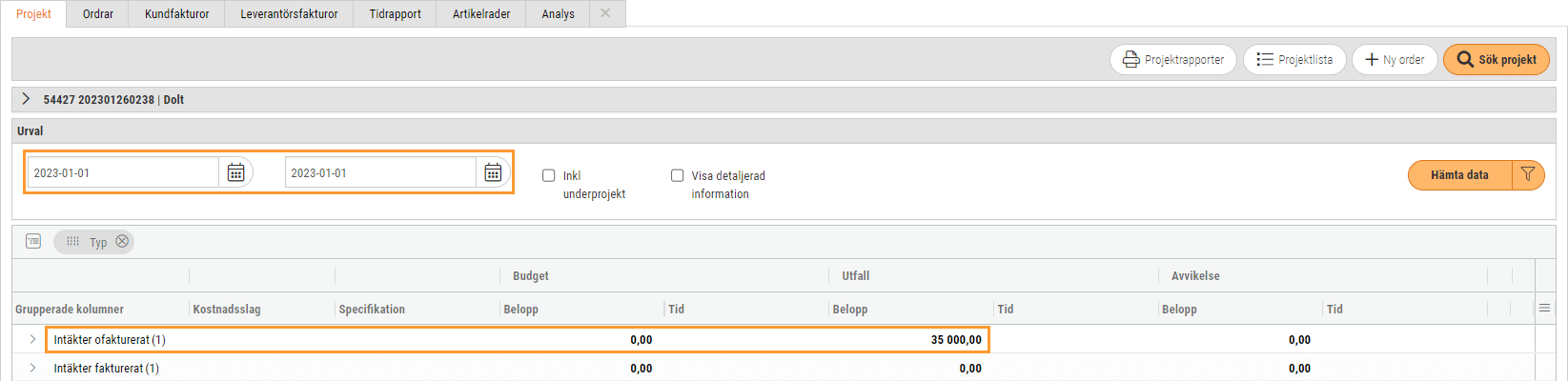
Nu finns det möjlighet att välja vilka tillägg (schematyper) som ska följa utförd tid för den anställde.
Närvaroterminal: Viktig information om äldre terminaler
Nu finns en ny inställning på Resa/Utlägg för att dölja dessa för anställd. Det kan t. ex. vara utlägg som…
Ekonomisk tillhörighet: Endast en huvudtillhörighet per datum
Ny funktionalitet i Softone GO. Arbetstidskonto är ett konto där arbetsgivaren enligt kollektivavtal skall avsätta ett belopp varje år som…
Funktionen - Stopp och/eller varning om passförfrågan skickas för tidigt finns nu även i Appen
I releasenyheterna finns viktig information om äldre terminaler.
Vi har infört en ny inställning för de företag som vill kunna stämma av ofakturerade intäkter per datum i Projektöversikten…
Numera är det möjligt att ange startdatum för när rapportering av löner ska ske i Skandia.
App: Det är numera möjligt att byta pass med medarbetare som inte tillhör den primära (standard) kategorin.
Nu tar SoftOne ett första steg i att uppdatera designen i GO. Detta är en förändring som kommer att ske…
Det finns nu stöd för chef att tilldela ekonomisk tillhörighet för inlåning/utlåning utanför attestroll
Det är nu möjligt att få en påminnelse till extern e-post när ett sjukfall passerat t. ex. 14 dagar för…
En utav nyheterna i den här releasen är utrymningslistan i appen
Nu är det möjligt att i anställdalistan visa anställda med en anställning framåt i tiden. Markera rutan "Visa kommande" för…
Båda expandrarna ’Vidarefakturera’ och ’Koppla mot projekt’ avser fördelning av en leverantörsfakturas kostnader. Med anledning av detta har vi nu…
Det finns en ny analys för din organisation. Du kan nu få ut valda fält från organisationen till en analysvy.…
Vi har nu tagit fram ett stöd för att kunna beräkna när det ska genereras mertid/övertid med automatik. Om en…
Vi har tagit fram en funktion för att masshantera vidarefakturering av leverantörsfakturor till nya ordrar. Funktionen återfinns...
I samband med att vi har lanserat en ny hemsida har vi påbörjat en uppdatering av gränssnittet i SoftOne GO.…
I den här veckans release har vi bland annat lagt till fler inställningar gällande utseendet i dagvyn och du kan…
I dagens release har vi förenklat anställningsflödet, vilket många av våra kunder efterfrågat. Vi har också gjort det enklare att…
Numera är det möjligt att ändra inställningar på flera lönearter samtidigt. Det finns kollektivavtal där man kan definiera det lägsta…
Alla som använder sig utav Svensk Handels anställningsbevis i SoftOne GO kommer nu få ta del av ett förslag till…
Många spännande lanseringar i veckans release! Numera uppdateras närvarotablån direkt i närvaroterminalen även när stämplingarna ändras manuellt i Attestera Tid.
Missa inte veckans releasenyheter som består av bland annat den nya funktionen Anställningsmallar utvecklas vidare för att även kunna användas…
I veckans release kan du läsa om att nu inför nu ett nytt begrepp i SoftOne GO med namnet Avtalsgrupp.…
Vi lanserar bland annat funktionen att ändra attestroll direkt inne på användaren. Vi har också utvecklat funktionen för massuppdatering av…
18 augusti 2022 Releasenyheter Allmänt App Tid/bemanning Lön Ekonomi Försäljning Arkiv Allmänt Massändra anställningsuppgifter Det är nu möjligt att uppdatera…
16 juni 2022 Releasenyheter Allmänt App Tid/bemanning Lön Ekonomi Försäljning Arkiv Allmänt SoftOne Akademi – din kunskapsbank för SoftOne® GO…
